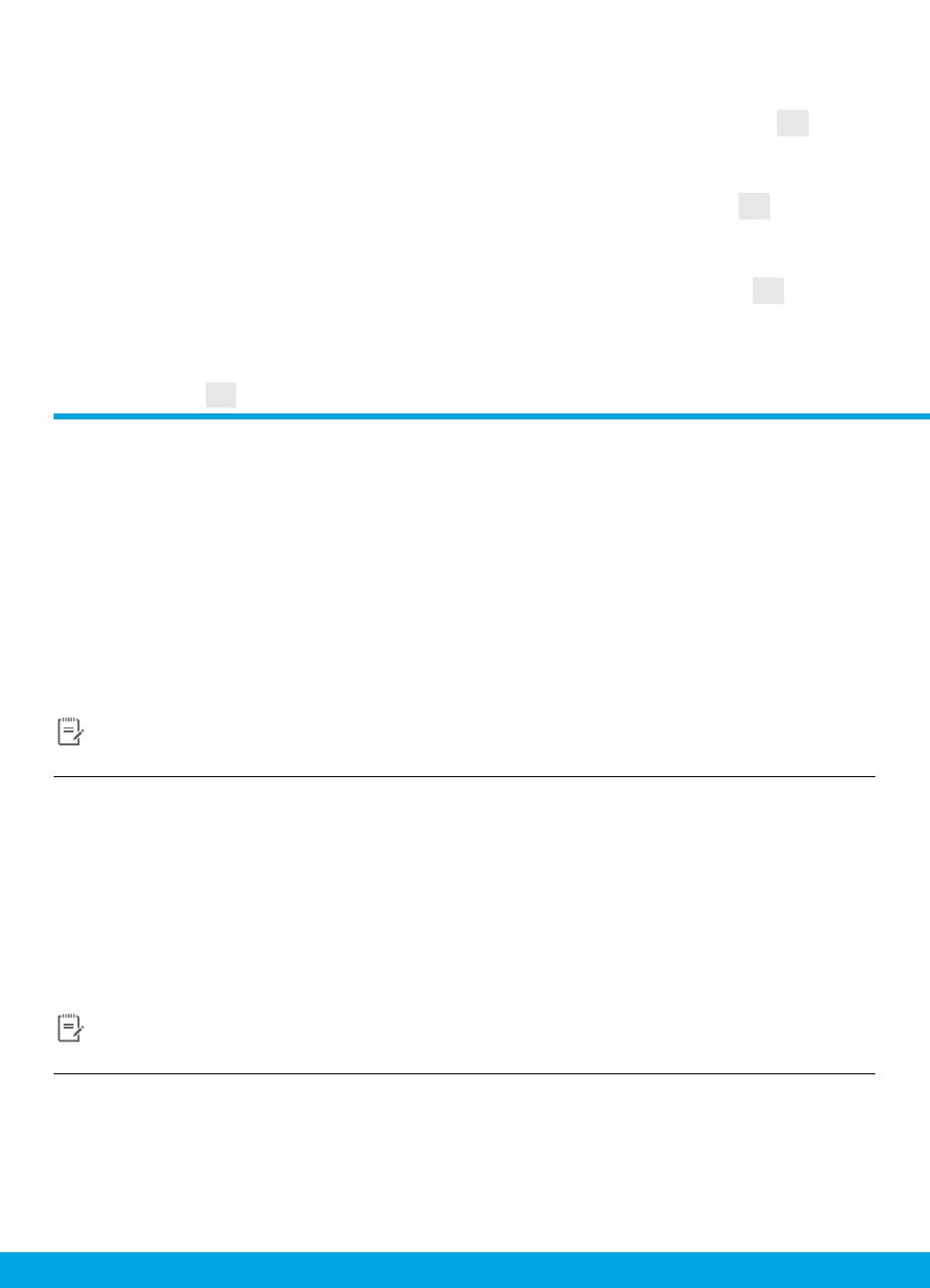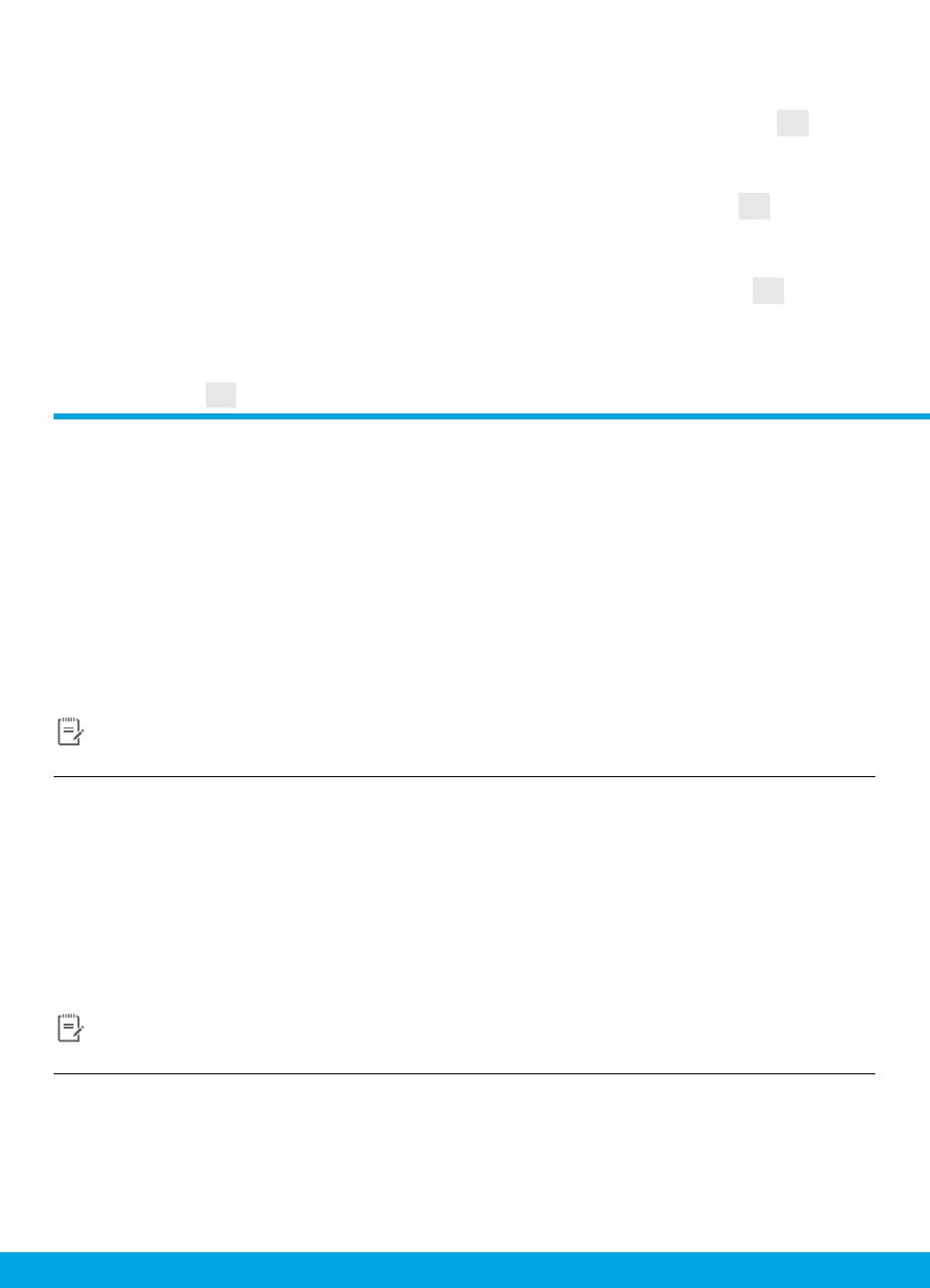
12
Tulostaminen mobiililaitteesta
Älypuhelimesta tai tabletista tulostaminen sujuu vaivattomasti seuraavien kolmen
vaiheen avulla.
FI
Udskrivning fra mobilenheder
Med tre nemme trin kan du udskrive fra din smartphone eller tablet-pc.
DA
Skrive ut fra en mobilenhet
Kun tre enkle trinn for å skrive ut fra smarttelefonen eller nettbrettet.
NO
Utskrift er allerede innebygd på mobilenheter fra Apple® og nyere mobilenheter
med Android™.
Kontroller at skriveren og mobilenheten er på samme nettverk, deretter:
1. Åpne et bilde eller annet innhold på enheten. Trykk på Del-ikonet på en Apple-enhet eller Meny-ikonet på
en Android-enhet for å åpne Skriv ut.
2. Trykk på Skriv ut, og velg detter skriveren.
3. Skriv ut.
Hvis du ikke har innebygd utskrift på mobilenheten, eller du ikke er sikker, kan du nne ut mer på
hp.com/go/mobileprinting.
Skriv ut från din mobila enhet
Bara tre enkla steg för att skriva ut foton via din smarttelefon eller platta.
SV
Utskriftsfunktionen nns redan på Apple®- och nyare Android™ -mobilenheter.
Kontrollera att din mobila enhet och skrivare nns i samma nätverk och gör sedan
följande:
1. Öppna ett foto eller annat innehåll på enheten. Tryck sedan på ikonen Dela (på Apple-enheten) eller
menyikonen (på Andriod-enheten) för att få åtkomst till utskriftsfunktionen.
2. Tryck på Skriv ut och välj sedan din skrivare.
3. Skriv ut riktigt bra utskrifter.
Om du inte har inbyggd utskrift på din mobila enhet eller är osäker hittar du mer information på
hp.com/go/mobileprinting.